1、如图,打开eclipse软件,可以看到界面默认的颜色是一种偏白灰色的背景色。

2、接着我们开始设置背景色,点击“窗口”——“首选项”菜单。

3、之后,在打开的首选项窗口这里,点击“常规”左边的三角符号。

4、然后点击“编辑器”——“文本编辑器”,注意,不是点击三角符号哦。
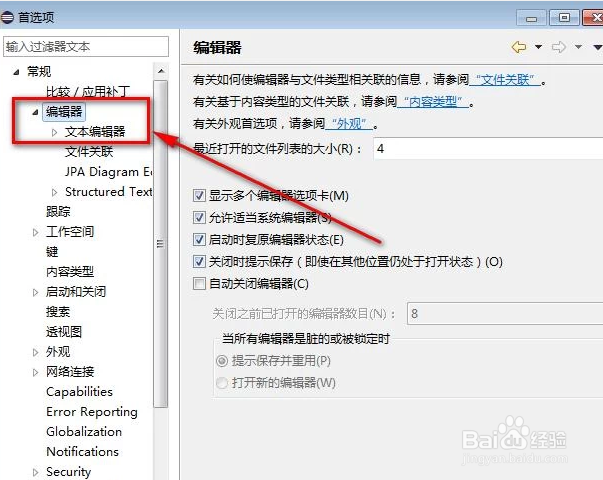
5、然后我们在文本编辑器的右下边,点击“背景色”选项。

6、之后,把“系统缺省值”前面的勾给去掉。

7、去掉勾之后,我们就可以点击颜色按钮开始设置背景色了。

8、如图,我把背景色设置成青色的护眼色,大家可以根据自己的视觉来设置自己的保护色哦。

